Graba vídeo, audio, juegos y cámara web para grabar momentos preciosos fácilmente.
Herramientas de recorte útiles para Mac [Tutoriales completos]
Windows siempre ha tenido su propia herramienta de captura de pantalla, así que ¿Mac tiene la misma herramienta de recortes que funciona bien y de forma eficiente? ¿Cómo usarla? Si quieres más funciones de edición y capturas de pantalla en HD, ¿qué herramienta de recortes alternativa deberías elegir en Mac? En este artículo, abordaremos estas preguntas por separado. Presentamos seis métodos y herramientas para recortar en Mac.
Lista de guías
Cómo usar la herramienta de recorte de accesos directos predeterminados en Mac Herramienta Recortes en Mac: Cómo usar el menú de acceso directo de captura de pantalla Herramienta de recorte profesional, práctica y de alta calidad para Mac Clean Shot X: herramienta versátil de recortes para Mac TextSniper - Herramienta de recorte para Mac que puede convertir texto y voz Monosnap: una herramienta de recorte para Mac centrada en funciones detalladasCómo usar la herramienta de recorte de accesos directos predeterminados en Mac
Primero está el atajo de recorte integrado en Mac. Es el método más rápido, seguro y gratuito si no necesitas editarlo ni tienes requisitos de formato de salida.
Ventajas
Es más seguro sin necesidad de software de terceros.
Bajo consumo de memoria.
Contras
En comparación con una sola función, no hay función de edición.
No tenga cambios en el formato de salida.
Para capturar toda la pantalla:
Los atajos de recorte integrados en Mac son la forma más rápida de capturar la pantalla completa. Además, son fáciles de configurar y no requieren software ni configuración adicional. Resultan muy útiles para solucionar problemas técnicos o compartir información con compañeros de trabajo.
Paso Presione Comando + Mayús + 3 simultáneamente. La pantalla parpadeará para indicar que se ha tomado la captura de pantalla. Esta captura se guardará en su escritorio como archivo PNG con la fecha y la hora.
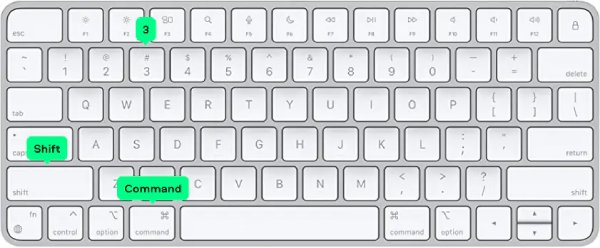
Para el recorte de pantalla parcial:
Si solo necesita interceptar una parte, presione "Comando + Mayús + 4 teclas". Espere a que el cursor se transforme en una cruz. Haga clic y arrastre para seleccionar el área a capturar y luego suelte el ratón o el panel táctil. Obtendrá una captura de pantalla de la interfaz elegida. La captura se guardará en su escritorio como archivo PNG.
Herramienta Recortes en Mac: Cómo usar el menú de acceso directo de captura de pantalla
Supongamos que necesita ajustes avanzados o recortes sencillos, como capturas de pantalla con tiempo definido o guardar imágenes en el portapapeles. Puede usar el menú de capturas de pantalla de Mac como herramienta de recorte.
Ventajas
Es fácil de utilizar y se centra principalmente en la función de captura de pantalla.
Con configuraciones básicas y opciones de recorte como una cuenta regresiva.
Contras
No hay función de recorte de edición avanzada.
Paso 1Presione "Comando + Mayús + 5" Atajo de captura de pantalla de MacAparecerá el menú de captura de pantalla, con un panel con varias opciones. Hay tres opciones disponibles:
• Captura todo lo que aparece en la pantalla
• Capturar un fragmento de la pantalla
• Ventana de captura
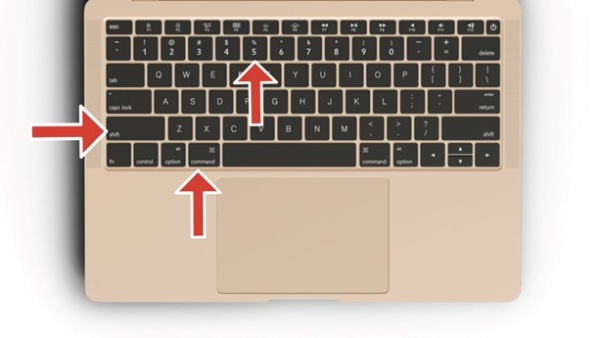
Paso 2También incluye un menú de opciones que te permite cambiar la ubicación donde guardas tus capturas de pantalla y vídeos. Simplemente configúralo y empieza a tomar capturas de pantalla con esta herramienta de recortes en Mac.
Herramienta de recorte profesional, práctica y de alta calidad para Mac
Aunque los atajos con Mac son útiles, no permite editar capturas de pantalla. Además, no puede tomar capturas largas y, ocasionalmente, puede tener retrasos. La captura de pantalla de Mac no funcionaPor lo tanto, necesita una herramienta de recorte confiable y profesional para Mac, como Grabador de pantallaPermite elegir cualquier forma de área de recorte con alta calidad. Permite añadir anotaciones a las capturas de pantalla y ofrece otras funciones de edición, como el recorte. Esto permite ahorrar tiempo al buscar otro software de edición secundaria.

Teclas de acceso rápido personalizables, como atajos de mouse y atajos para iniciar grabación.
Las capturas de pantalla tienen una gran claridad y puedes personalizar la velocidad de cuadros, etc.
Admite la conversión de múltiples formatos de salida de captura de pantalla como PNG y JPG.
Con varios modos, incluidos desplazamiento y capturas de pantalla en ventanas emergentes.
100% seguro
100% seguro
Paso 1Abra 4Easysoft Screen Recorder. Vaya a la interfaz principal, haga clic en "Captura de pantalla" y vuelva a la página donde necesita recortar en Mac.

Paso 2Puedes elegir entre el modo de desplazamiento o el modo de recorte emergente con la función "Captura de pantalla". Cuando el ratón se convierta en una cruz, podrás recortar el área que necesites.

Paso 3La ventana aparecerá como una caja de herramientas. Al hacer clic en ella, podrá agregar flechas, texto, líneas y más. Después de personalizarla, puede hacer clic en el botón "Guardar" a la derecha de la caja de herramientas para guardar los cambios.

Clean Shot X: herramienta versátil de recortes para Mac
La amplia variedad de funciones de edición hace que CleanShot X destaque aún más. Además de las funciones básicas de una herramienta de recortes para Mac, también permite añadir texto anotado, crear mosaicos y resaltar partes esenciales. También puede unir varias capturas de pantalla en una y capturar el desplazamiento. Esta herramienta de recortes para Mac te permite marcar áreas específicas con puntos y subirlas a la nube, copiando enlaces con un solo clic. Comparte tu creatividad fácilmente con los demás.
Ventajas
Muchas vías para compartir.
La edición cuenta con numerosas funciones, con la posibilidad de agregar mosaicos y resaltados.
Contras
Sin versión de prueba gratuita.
Las funciones son más complejas y pueden no ser amigables.
Paso 1Abre CleanShot X y haz clic en "Captura de pantalla" en la esquina superior izquierda para empezar a usar esta herramienta de recorte en Mac. También puedes configurar atajos de teclado y guardar la ruta en "Configuración".
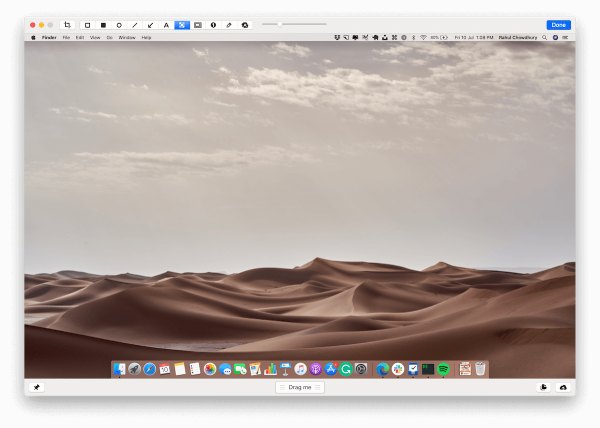
Paso 2Luego, vaya a "Acceso directo", donde puede elegir todos los tipos de formas de recorte y teclas de acceso rápido.
Paso 3Para seleccionar el tipo de captura de pantalla, puede hacer clic en la barra "Menú del programa" y luego elegir el tipo de captura de pantalla, como desplazamiento o recorte.
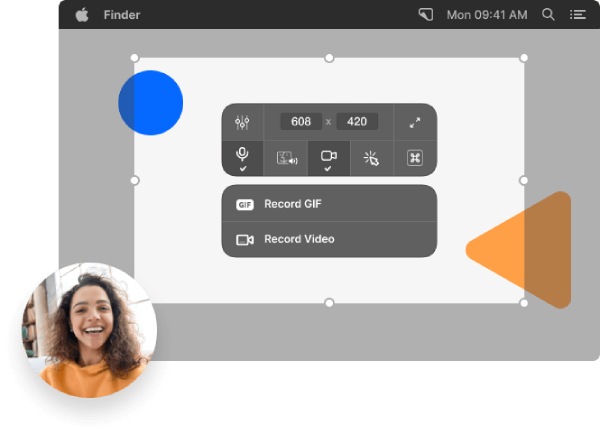
TextSniper - Herramienta de recortes en Mac que puede convertir texto y voz
Si prefieres capturar la imagen e identificar el texto, puedes elegir Textsniper. Cuenta con atajos de recorte personalizables en Mac y se puede guardar en la barra de menú para acceder fácilmente. También es compatible con la tecnología de reconocimiento óptico de caracteres (OCR), que reconoce rápidamente el texto en imágenes y te permite editarlo libremente. Admite múltiples formatos de captura de pantalla y los reconoce.
Ventajas
El recorte es rápido y personalizable.
Reconocer y extraer texto es rápido y ahorra tiempo.
Contras
Sin versión de prueba gratuita.
Las funciones de edición de capturas de pantalla son limitadas y la extracción es complicada.
Paso 1Presiona "CMD+Mayús+2" para recortar o elige "recortar texto" para comenzar. Luego, selecciona el área de destino.
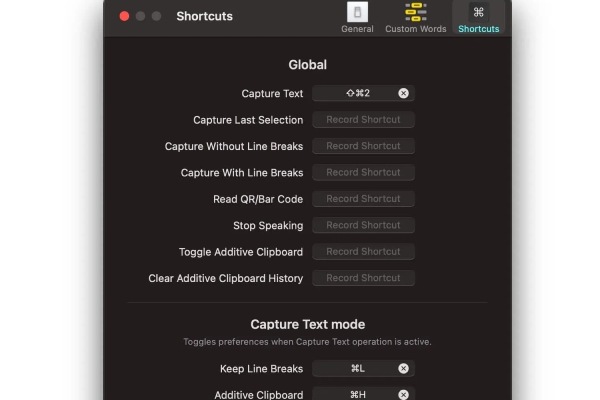
Paso 2Si necesita texto adicional, presione "CMD+V" para copiar el texto en el portapapeles o en sus notas.
Monosnap: una herramienta de recorte para Mac centrada en funciones detalladas
Monosnap también es una excelente herramienta de recortes para Mac. Se puede ocultar en las esquinas de la pantalla para acceder fácilmente en cualquier momento. Monosnap ofrece diversas opciones para capturar y editar capturas de pantalla y videos. Además, cuenta con una función de desenfoque de mosaico y permite subir directamente a YouTube después de la edición. Si necesitas capturar un área específica de la pantalla, puedes usar su lupa de 8x para capturas precisas.
Ventajas
Fácil de cortar y listo para usar en cualquier momento.
Las funciones son prácticas, como el aumento de ocho veces y la difuminación de la información.
Contras
El almacenamiento en la nube solo se puede habilitar pagando una tarifa.
La función de captura de pantalla es más complicada para los principiantes.
Paso 1
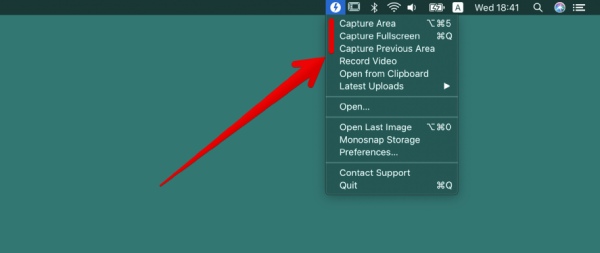
Paso 2Si necesita contar el tiempo, puede seleccionar el área y mantener presionada la tecla Alt para activar el temporizador durante 5 segundos. Para mover, mantenga presionada la barra espaciadora y arrastre el área designada.
Conclusión
Si bien viene con potentes herramientas de recorte integradas en Mac, algunos usuarios aún pueden requerir funciones adicionales, como capturas de pantalla con desplazamiento y anotaciones. Grabador de pantalla Facilita estas tareas y es una mejor opción de recorte para Mac. Sus múltiples modos de captura de pantalla, edición gratuita, accesos directos personalizados para iniciar y finalizar capturas de pantalla y otras funciones probablemente llevarán tu captura de pantalla al siguiente nivel. ¡Pruébalo gratis ahora y descubre lo práctico que es!
100% seguro
100% seguro


